Win10升级后 chrome内核浏览器变得很卡怎么办?
Win10升级后,chrome内核的浏览器,网页打开很慢,或打不开网页,兼容模式无此问题。IE浏览器和Edge都正常。这是怎么回事呢,相信不少朋友都有这样的问题,小编这就为你解惑,并且帮你解决问题:
下面的解决办法仅限于Win10系统,有如上现象。
一、用浏览器医生修复:必须用极速最新版本
下载安装后按F1浏览器医生,点“修复”,找到最后一项“Win10极速模式无法打开网页”,点“修复上网”,点继续
二、用修复工具
win10浏览器修复工具.zip (1.78 MB)
下载后解压,右键“win10浏览器修复工具.exe”点“以管理员权限运行”,点“修复”,提示失败,可以多试几次
如果Win10系统的Windows Defender SmartScreen 提示阻止,点“更多信息”,然后点“仍要运行”,点“立即修复”后第一次可能会提示失败,再点一次“立即修复”直到成功为止

三、手动解决办法:Root整个键值成功删掉过一次即可,如果还有问题都是因为没有成功删掉过一次,(以后再生成的不会影响使用)
步骤1、
(1)打开注册表,点开始菜单,点运行,输入regedit.exe后回车
(2)找到注册表键值HKEY_CURRENT_USER\Software\Microsoft\SystemCertificates\Root,右键Root点删除,点“是”,点“确定”
(3)如果有残留键值ProtectedRoots
(4)右键ProtectedRoots点“权限”,(如果有弹窗,点重新排序,不是每台电脑都会遇到),把所有用户名(下图4个,有的是6个)都设置成完全控制权限,点确定,右键ProtectedRoots,点删除,如下图
(5)如果有其他残留键值,比如Certificates键值,设置成完全控制权限后删除
(6)右键Root点权限,设置成完全控制权限后删除
(7)如果出现“无法保存对ProtectedRoots 权限所作的更改”,请用步骤2的方式删除
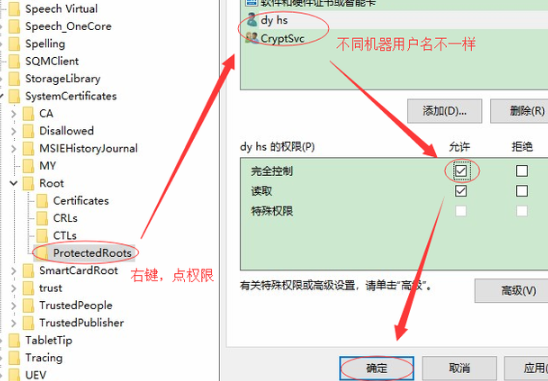
步骤2、
主要原因有:继承不都是“无”。
(1)点控制面板,点“账户”,可以查当前账户是什么,比如“张三
(2)右键ProtectedRoots点“权限”,点“高级”,找到“所有者”,如下图所有者是Administrator,点右边的“更改”,出现界面后,点高级,点立即查找,找到本地账户,找到“张三”,(一般不需要修改)
(3)确认“继承于”一栏都设置成“无”。有的电脑是“父对象”、“CURRENT_USER\Softwar…”,左键点中那一栏,点“禁用继承”,弹出框点“将已继承的权限转换为此对象的显式权限”,如下图
(4)“访问”一栏都设置成“完全控制”。左键选中那一栏,点编辑,勾选“完全控制”,点确定
(5)右键ProtectedRoots删除(如果不行,一定是上面步骤有地方没设置对,重复步骤2)
(6)删除Root键值,同上,确认“继承于”一栏都设置成“无”,访问”一栏都设置成“完全控制”,再右键Root删除
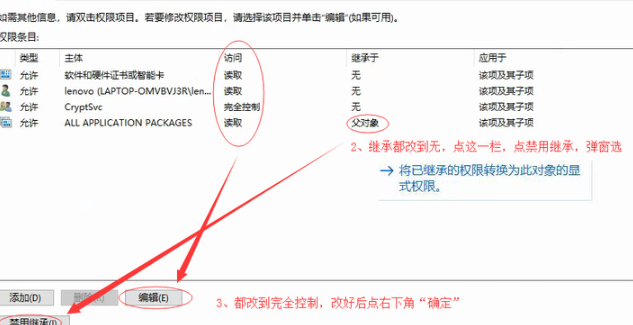
使用以上方法应该可以轻松地解决win10谷歌浏览器卡顿的问题,如若无法解决,还可以尝试重装系统,定是包治百病,更多谷歌浏览器资讯尽在chrome下载站!
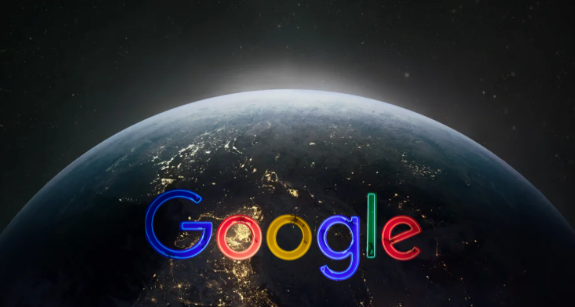
Google浏览器下载文件自动备份与恢复
Google浏览器实现下载文件自动备份与恢复,保障数据安全,避免文件丢失,提升用户体验。
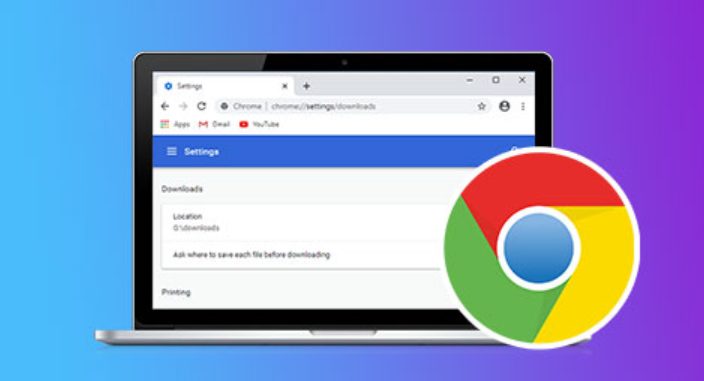
谷歌浏览器下载安装失败可能与系统版本有关
安装失败可能因系统版本问题?分析不同操作系统版本对安装的影响,教你如何解决兼容性障碍。
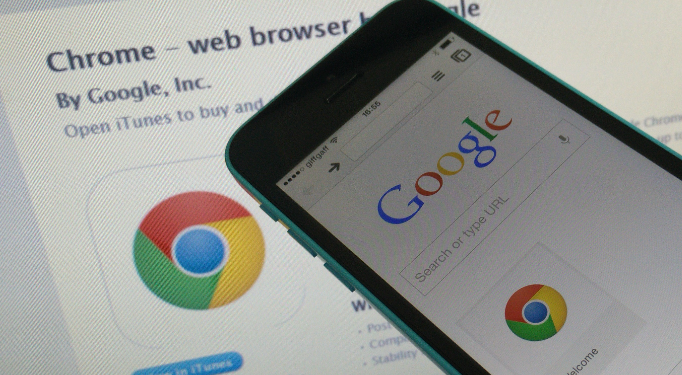
Chrome浏览器下载被防火墙阻止的处理措施
讲解Chrome浏览器下载过程中被防火墙阻止的常见情况及对应处理措施,帮助用户顺利解除下载限制。
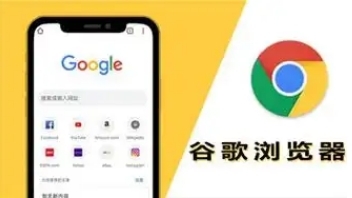
谷歌浏览器如何提高页面的响应时间
提升谷歌浏览器页面的响应时间,优化网页交互体验,提升页面加载效率。
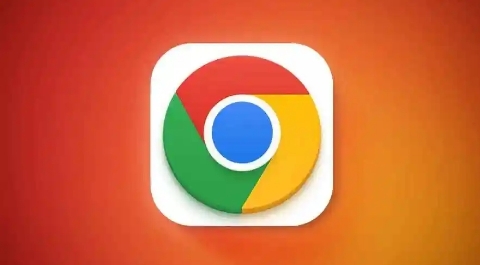
Chrome浏览器GPU资源超频调试与性能监控工具
学习如何使用Chrome浏览器的GPU资源超频调试和性能监控工具,优化浏览器性能。

Google浏览器插件拖拽失败是否权限设置不当
Google浏览器插件拖拽功能失效,多因权限不足,调整权限设置后恢复正常操作。

谷歌浏览器任务管理器怎么打开
本篇文章中小编给大家带来开启chrome浏览器任务管理器的详细操作流程,希望能够帮助大家解决问题。

谷歌浏览器怎么按网站查看历史记录
谷歌浏览器怎么按网站查看历史记录?接下来小编就给大家带来谷歌浏览器设置按网站查看历史记录操作方法,有需要的朋友赶紧来看看吧。

如何在Ubuntu 16.04中安装Google Chrome?
谷歌Chrome是谷歌开发的一款快速、安全、免费的网络浏览器。我们可以通过安装扩展和Web应用来扩展Google Chrome的功能;我们也可以安装主题来改变它的外观。

如何下载chrome 谷歌浏览器最新版离线安装包?
目前市面上的浏览器种类繁多,但基本可以分为以IE为首的三叉戟内核阵营,以FireFox为代表的Gecko内核阵营,以及本文提到的chrome(谷歌Chrome)采用的Webkit内核阵营。

怎么让Chrome谷歌浏览器默认用迅雷下载?
Google chrome是一款快速、安全且免费的网络浏览器,能很好地满足新型网站对浏览器的要求。Google Chrome的特点是简洁、快速。

CentOS入门,新手如何下载Chrome浏览器?
谷歌浏览器 Google Chrome完全免费,跨平台支持 Windows、Mac 和 Linux 桌面系统,同时也有 iOS、Android 的手机版 平板版,你几乎可以在任何智能设备上使用到它。

谷歌浏览器上传文件就无响应怎么解决
谷歌浏览器上传文件就无响应怎么解决?你知道世界上最强的浏览器——谷歌浏览器吗?

如何开启谷歌浏览器flash插件
如何开启谷歌浏览器flash插件?今天小编带来谷歌浏览器开启flash插件方法分享,大家参考下面的步骤操作就可以顺利解决这个问题。

如何在谷歌浏览器中使用访客帐户?
谷歌浏览器是互联网用户中最受欢迎和使用最广泛的浏览器之一。这主要是因为它的许多功能使我们能够享受方便和个性化的浏览。它允许我们将自定义浏览器设置和其他数据与我们的 Google 帐户同步并跨设备导入。

谷歌浏览器进行录音设置怎么弄
谷歌浏览器进行录音设置怎么弄?接下来就让小编给大家带来谷歌浏览器录音设置具体方法介绍,有需要的朋友赶紧来看看吧。

如何在 Chrome 中静音整个网站?
Chrome 现在可让您自动将网站静音,这样您就不必忍受烦人的视频了。这是它的工作原理。

Chrome怎么多账户登录_谷歌浏览器多账户登录方法
你有没有谷歌浏览器需要来回切换账号的苦恼,小编这就带你解决烦恼





